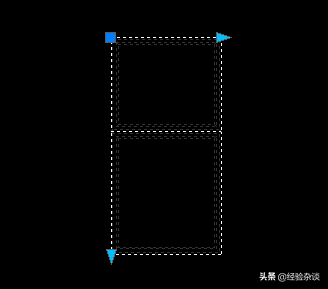在前面的文章里有介绍,当工作中制作的块不能满足实际要求时,且块的尺寸不是固定会经常变动时,可以用原来的块做成拉伸动态块,下面就介绍下拉伸动态块的制作方法。
首先准备好一个事先做好的一个柜子的块,块的制作方法这里就不再介绍了,不会的可以查看之前写的文章。
1.双击这个块,此时弹出编辑块定义的对话框,按下面的确定后进入块的编辑器。
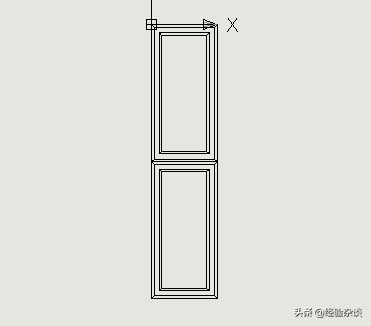
2.在左侧的选项板点击参数,然后选择线性。下方提示指定起点,像标注尺寸一样,指定柜子宽度方向上的端点,再指定另一端点。把鼠标移到合适的位置单击,从下图可以看到上面显示的是距离1。
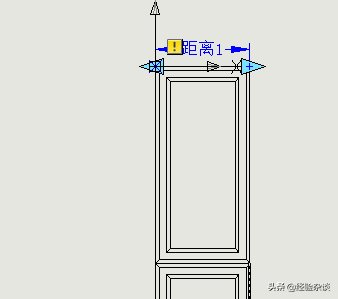
3.以上面的步骤2为参考,用线性标出高度方向上的尺寸,此时高度方向显示出距离2。
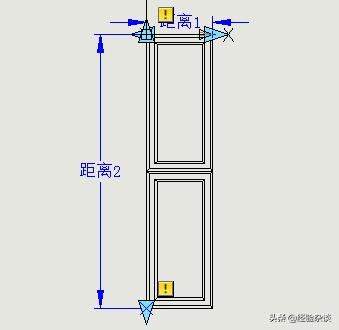
4.点击选项板的动作,在里面选择拉伸。下方提示选择参数,点击距离1。下方提示指定与动作关联的参数点,用鼠标单击距离1边上的右端点,然后从右往左框选柜子右边的一部分,如下图虚线的位置就是所框选的轨迹。
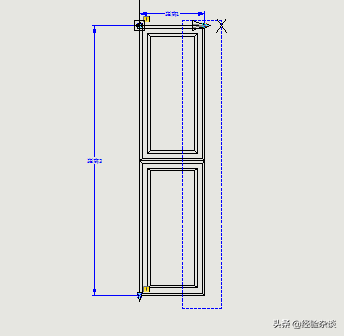
5.再从右往左框选那个虚线的方框,此时整个块被选中,按右键确认,距离1的拉伸就这样定义好了。
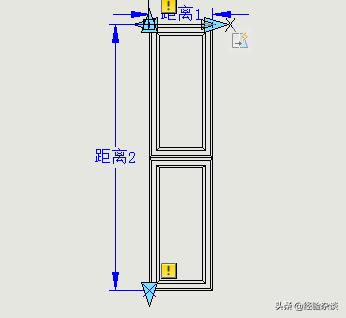
6.按同样的方法参考4,5的步骤,把距离2的拉伸定义好,并关闭编辑器,保存所更改的内容。在绘图区点击块,此时块会出现宽度方向和高度方向上的两个小三角块,点击拖动这个小三角块可以随意改变柜子的宽度和高度。